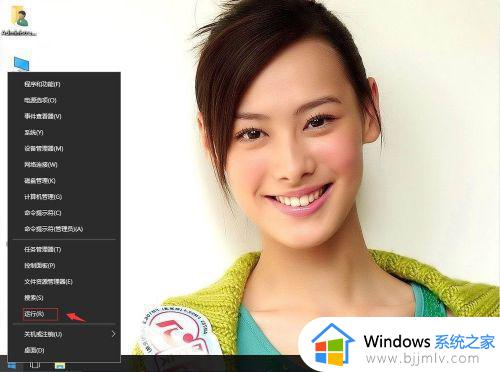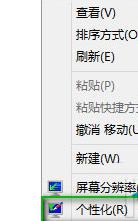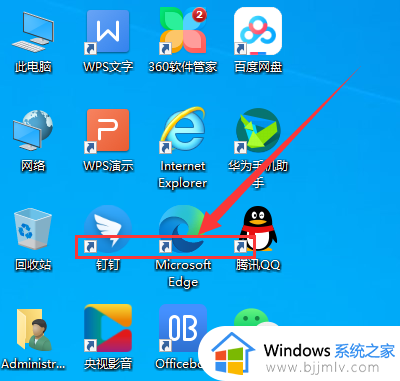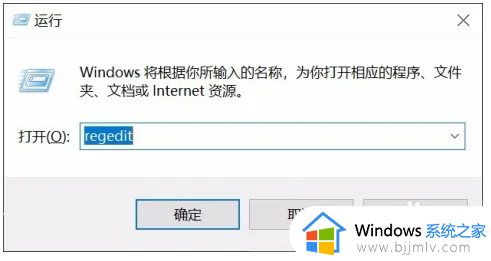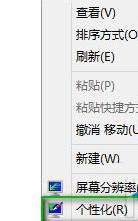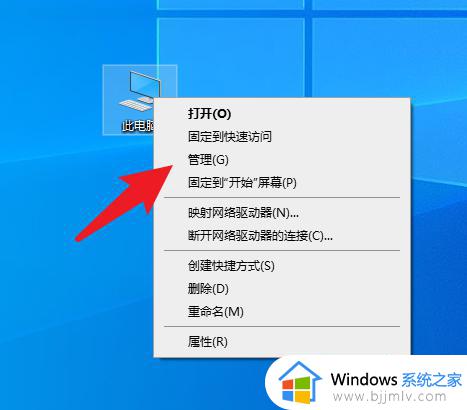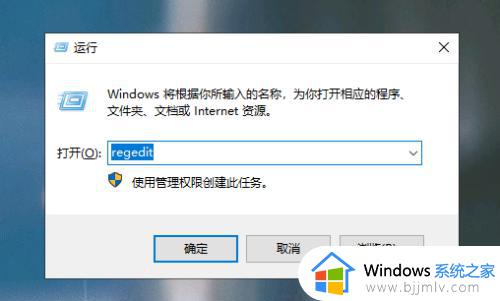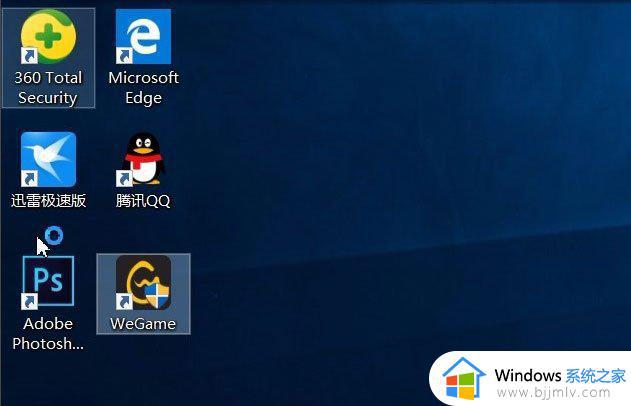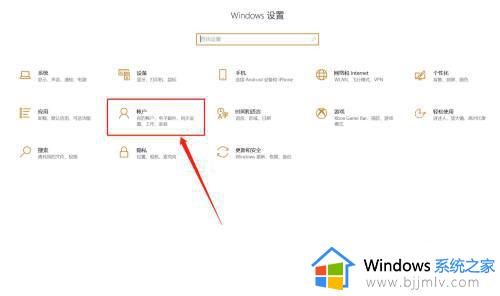win10怎么创建快捷方式 win10如何创建快捷方式
更新时间:2022-12-18 13:23:57作者:qiaoyun
在电脑中有时候为了方便,很多人就会将一些程序的快捷方式图标放在桌面上,这样打开就方便了,但是仍然有部分win10系统用户不知道怎么创建快捷方式,为了帮助到大家,今天就由笔者给大家讲述一下win10创建快捷方式的详细方法吧。
解决方法如下:
1.这种方式适合对单个文件操作。
首先我们在桌面空白处点击右键选择“新建”,然后选择“快捷方式”。如图。
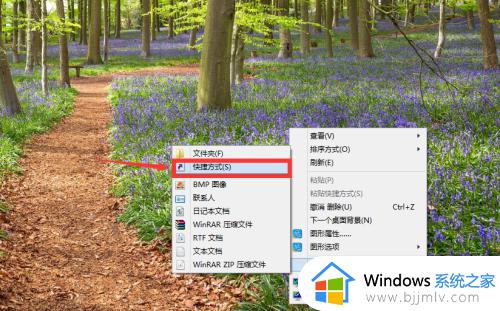
2.然后在空白处输入你想要建立快捷方式的路径。这里可以通过手动输入,也可以采用浏览的方式找到具体位置。创建快捷方式的对象可以使本地或者网络的程序,文件。文件夹,计算机或者一些网址。
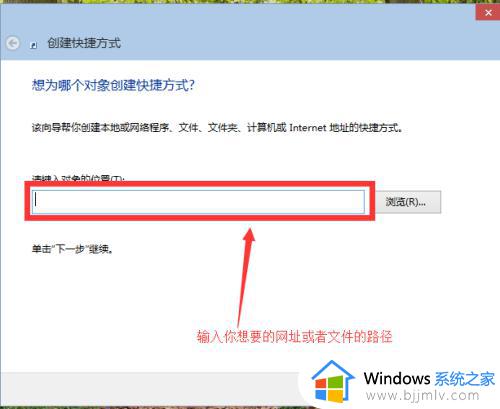
3.选择好你想要建立快捷方式的路径之后,点击下一步。
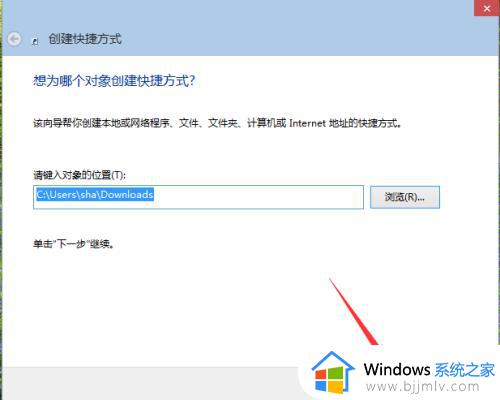
4.最后为你所建立的快捷方式取一个名字,点击“完成”。我们可以在桌面上看到我们的快捷方式。
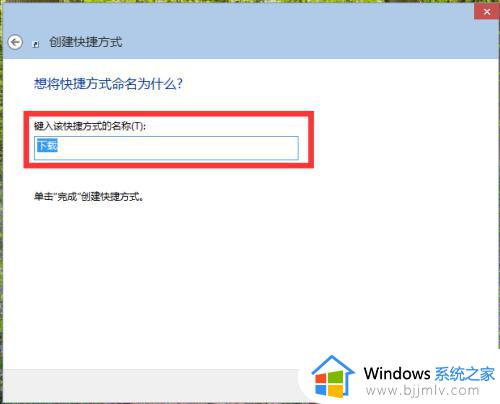

上述给大家讲解的就是win10如何创建快捷方式的详细内容,有相同需要的用户们可以尝试上面的方法步骤来进行创建吧,相信可以帮助到大家。